前面首先要开启Linux子系统。
要求Windows 10 64位版本。
首先在开始菜单,设置,更新和安全,开发者选项里,选择开发人员模式。
然后在控制面板-程序和功能-启用或关闭Windows功能中,勾选”适用于Windows的Linux子系统”一项
打开Windows 10应用商店并通过搜索找到kali,安装之。
安装结束后,可以选择通过直接点击开始菜单里的图标启动kali,或打开Windows命令行,通过kali指令进入(第一次初始化完成后,也可以通过bash指令进入)。
第一次进入,需要等待数分钟,并设置用户名密码。
安装完成后,执行:
sudo apt-get update
sudo apt-get install vim
在成功执行了上述指令,安装了vim之后
执行sudo vim /etc/apt/sources.list修改软件源。
这里提供几个国内常用软件源。
中科大
deb http://mirrors.ustc.edu.cn/kali kali-rolling main non-free contrib
deb-src http://mirrors.ustc.edu.cn/kali kali-rolling main non-free contrib
阿里云
deb http://mirrors.aliyun.com/kali kali-rolling main non-free contrib
deb-src http://mirrors.aliyun.com/kali kali-rolling main non-free contrib
保存修改内容。
之后可以选择两种方式安装软件包:
1.直接输入
sudo apt-get install kali-linux-all
但是此方法无法自动跳过部分安装失败的软件包,失败率很高。
此命令直接安装全部软件包。
2.建议利用第三方工具,可以选择安装不同组件
sudo apt-get update
sudo apt-get install git
sudo apt-get install python3
git clone https://github.com/Jayzisinstance/katoolin4china.git
cd katoolin4china
sudo python3 katoolin4china.py
然后按2即可开始安装软件包
可以选择所需软件包,可以按0安装全部软件包。
安装全部软件包所需时间较长,需要较长等待时间。
用命令行或者点击开始菜单图标的方法就能使用了,如果想要看起来更美观,用起来更方便一点的话,可以考虑装一个cmder
少3步,kali linux虚拟机安装VMtools
小伙伴们,大家好。昨天给大家介绍了怎么安装kali linux虚拟机,大家是不是发现虚拟机运行特别慢、特别卡?全屏时是不是屏幕只有一小块见方的区域?像下面这样,特别别扭,难看。

那是因为大家没有安装VM虚拟机的增强工具——VMtools,安装完后是下面这个样子
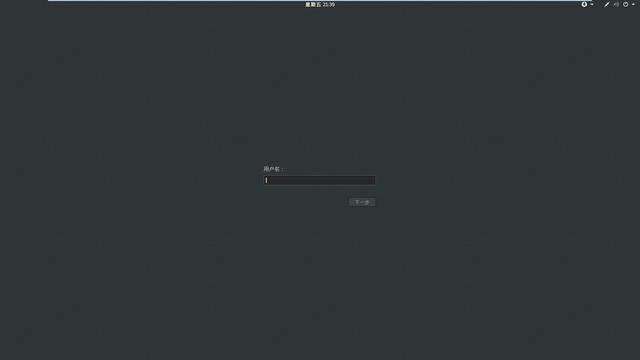
登录界面
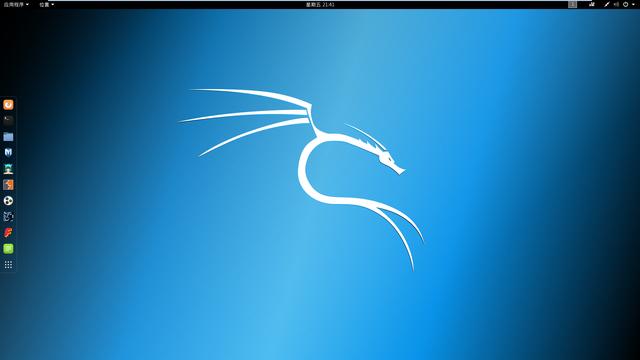
kali默认桌面
是不是很大气,养眼?接下来我们就开始安装VMtools吧~~~
1、选择菜单 虚拟机-安装VMtools(T)

2、点击确定
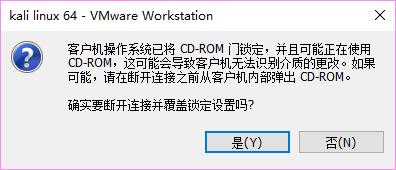
3、登录kali linux

4、双击打开图中的光盘图标

5、选择图中的文件并复制

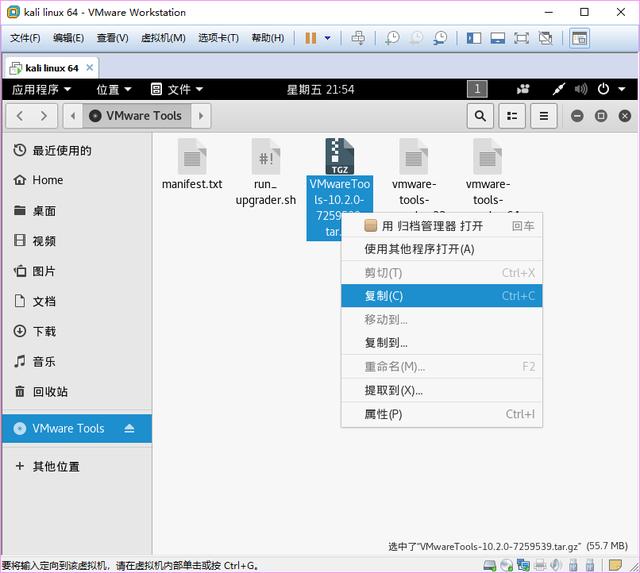
6、到Home文件夹,点击右键选择粘贴
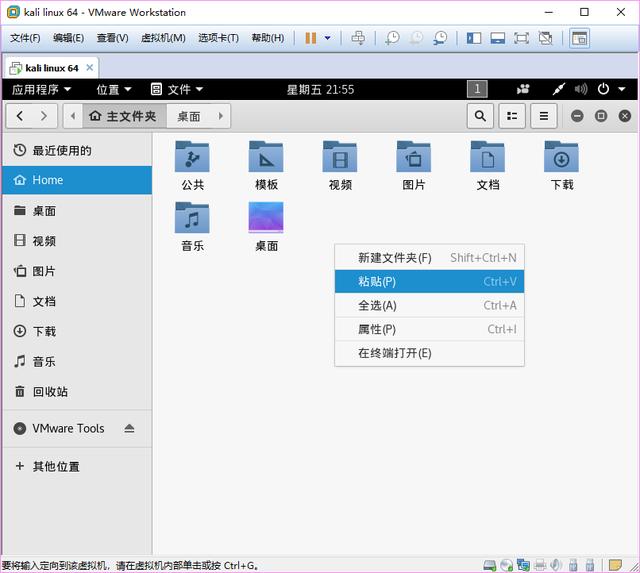
7、到桌面打开终端(注意:就是左边颜色最深那个图标,单击就可以打开)

8、输入ls命令,并复制名字最长那个文件
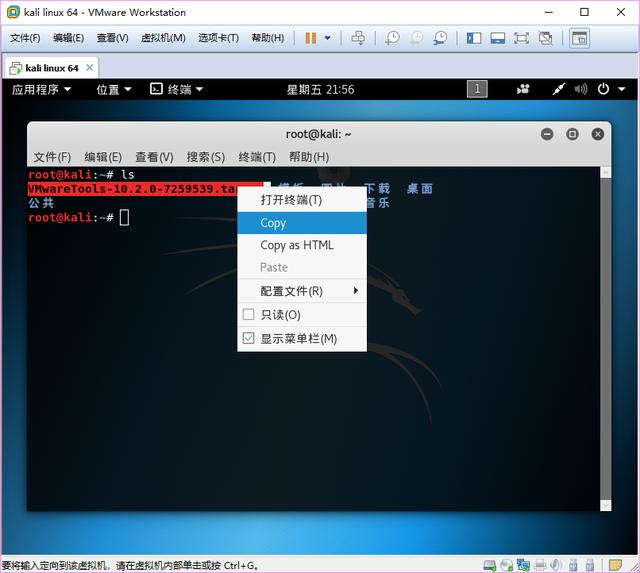
9、解压文件,命令 tar -zxvf +刚刚复制的名字 敲enter
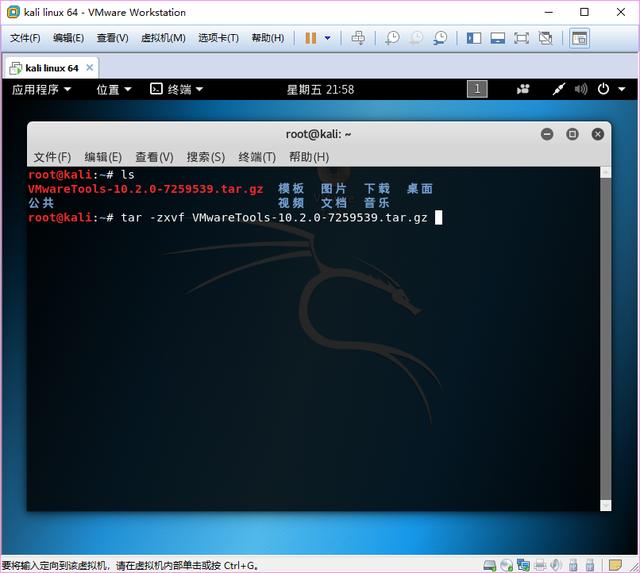
10、正确解压后的结果
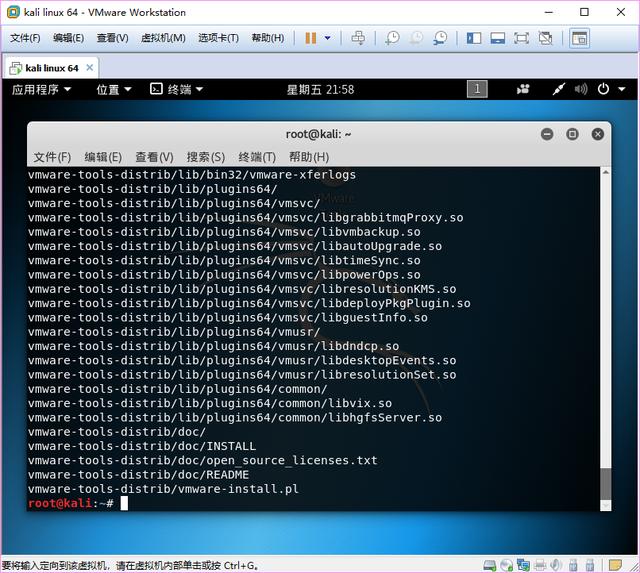
11、复制图中字符
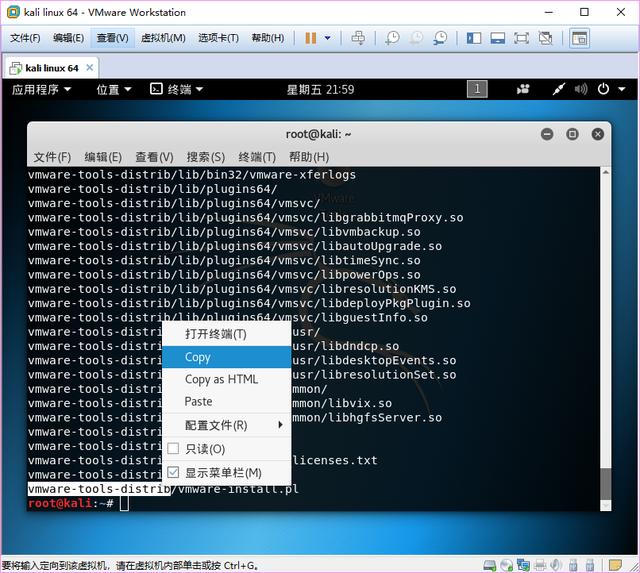
12、输入命令 cd +刚刚复制的字符 敲enter

13、复制图中字符

14、接下来使用命令 .+刚刚复制的字符(注意这里的命令是在刚刚复制的字符前加一个点“.”)
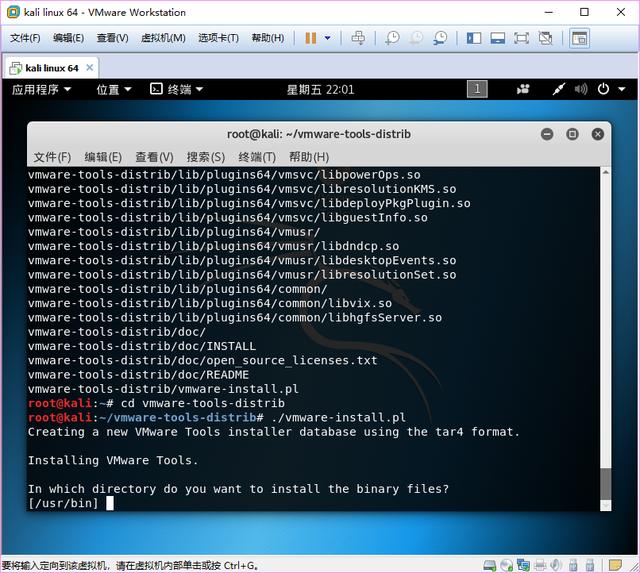
15、然后就简单了,直接一路疯狂enter

16、出现如下界面代表安装成功
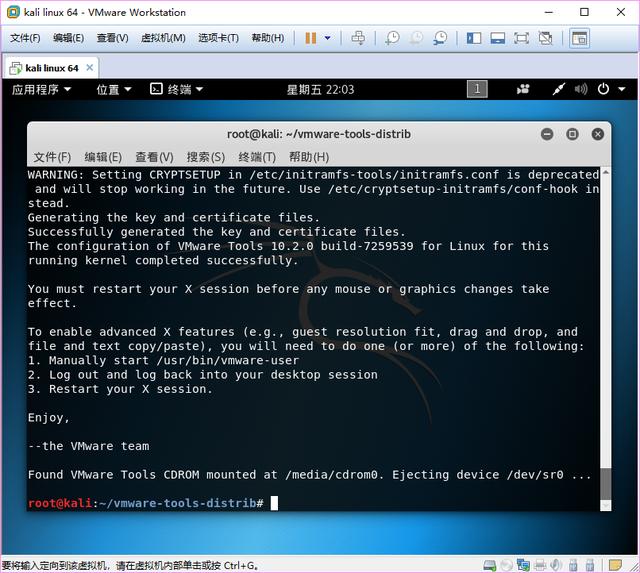
17、安装完成后,点击全屏按钮。突然我们发现,视野好开阔,终于铺满了屏幕。

好了,到这里VMtools就安装完了,但VMtools还未完全正常工作,所以记得重启一下哦~~~